Ta članek bo pojasnil, kako izbrisati oznako git v AWS CodeCommit.
Pred začetkom te naloge je za ta postopek potrebnih nekaj predpogojev.
Predpogoji
Spodaj sta podana dva najpomembnejša predpogoja, razen repozitorija CodeCommit:
- AWS CLI (nameščen in konfiguriran)
- Git Bash (nameščen in konfiguriran)
Pojdimo zdaj k nalogi:
Kako izbrisati oznako Git v AWS CodeCommit?
Če želite izbrisati oznako git v katerem koli repozitoriju AWS CodeCommit, sledite tem vodnikom po korakih:
1. korak: Odprite Git bash
Pojdite v iskalno vrstico Windows za iskanje » git bash' in kliknite nanj. Glejte spodnjo sliko:
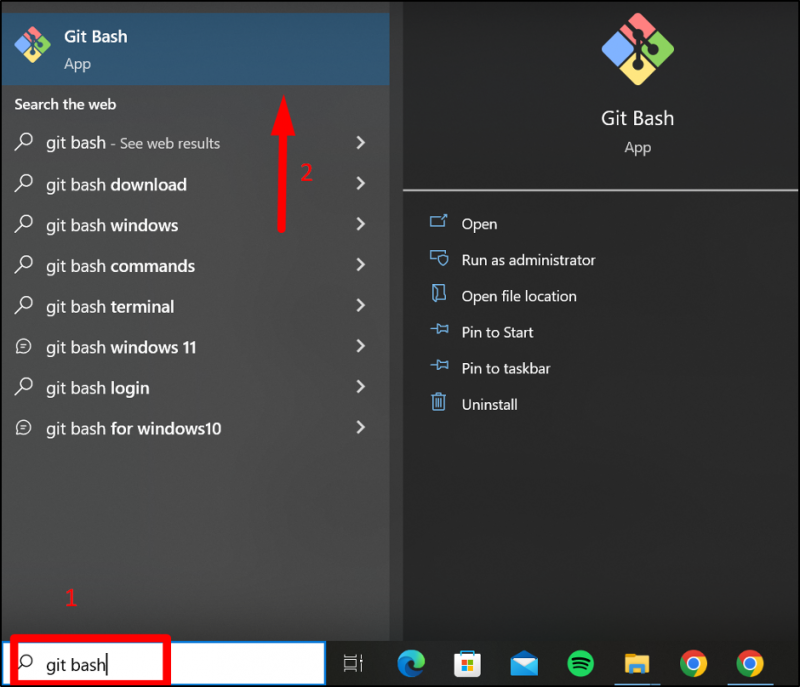
To vas bo pripeljalo do naslednjega zaslona:
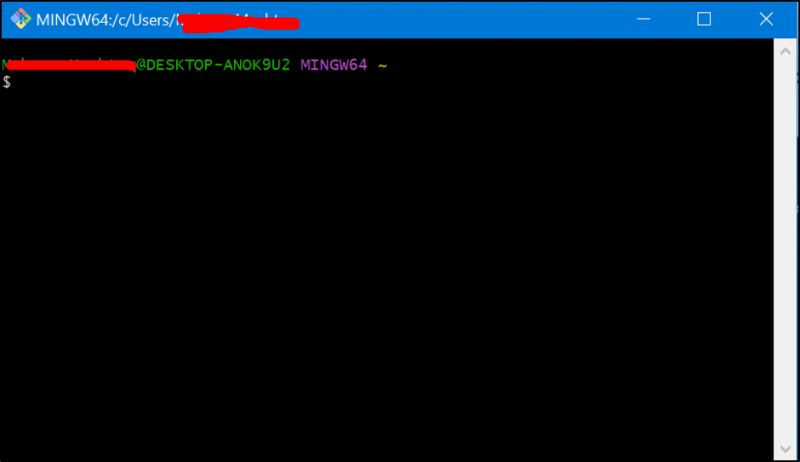
2. korak: Konfigurirajte poverilnice
Eno za drugo prilepite naslednjo kodo, da konfigurirate svoje poverilnice:
git config --global user.name 'Vaše uporabniško ime'git config --global user.email 'Vaš e-poštni naslov'
Ti ukazi ne bodo ustvarili izhoda na zaslonu terminala. Glejte spodnjo sliko:
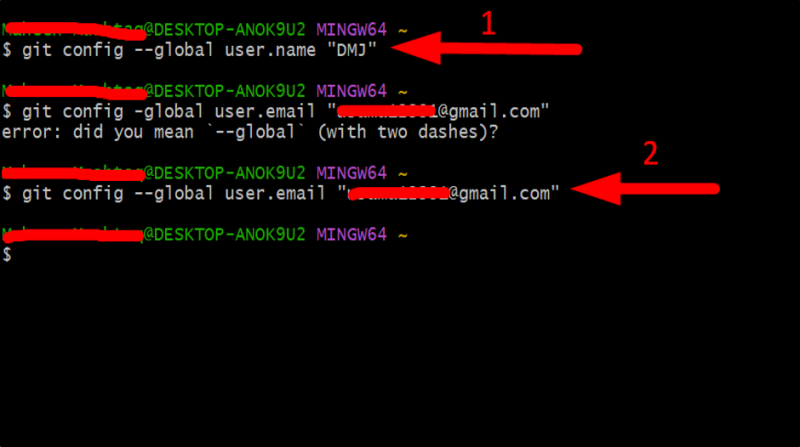
3. korak: Klonirajte repozitorij
Za kloniranje vašega repozitorija CodeCommit uporabite naslednji ukaz:
git clone' URL skladišča «, ki se uporablja v tej vadnici, je https://git-codecommit.ap-southeast-1.amazonaws.com/v1/repos/My-Tag .
To vas bo pripeljalo do naslednjega izpisa na zaslonu:

4. korak: Spremenite imenik
Spremenite delovni imenik v kloniran repozitorij z naslednjim ukazom:
cdRepozitorij, uporabljen v tej vadnici, je ' Moja oznaka ”.
Ta ukaz vas bo pripeljal do mape vašega skladišča. Glejte spodnjo sliko:

5. korak: Ustvarite oznako Git
Preden ustvarimo oznako git, poiščimo zgoščeno vrednost objave, ki jo želimo označiti. Kopirajte in prilepite spodnji ukaz:
git log --onelineTa ukaz vas bo pripeljal do naslednjega rezultata:

Kopirajte alfanumerični ključ in uporabite spodnji ukaz, da ustvarite oznako:
git tag -a v1.0 -m 'Različica 1.0'Ključ, ustvarjen v tej vadnici, je ' 3659b00 ”:

Oznaka ' v1.0 ” je bil uspešno ustvarjen.
6. korak: Push Tag
Če želite potisniti oznako v repozitorij AWS CodeCommit, uporabite naslednji ukaz:
git push origin v1.0Ker je ta oznaka že prisotna v repozitoriju CodeCommit, daje naslednje rezultate:

7. korak: Oglejte si oznake
Za ogled vseh oznak repozitorija uporabite naslednji ukaz:
git danTo vas bo pripeljalo do naslednjega zaslona:

Kot lahko vidite, je tukaj samo ena oznaka, ki je » v1.0 ”.
8. korak: Izbrišite oznako
Zdaj izbrišemo oznako in jo potisnemo v repozitorij CodeCommit. Uporabite spodnjo kodo, da izbrišete oznako ' v1.0 ”:
git oznaka -d v1.0Na terminalu je viden naslednji izhod:

Zdaj bomo spremembe objavili v repozitorij CodeCommit z uporabo spodnje kode:
git push origin --delete v1.0Oznaka je bila izbrisana tudi iz oddaljenega repozitorija CodeCommit. Oglejte si spodnjo sliko:

To so vsi potrebni koraki, potrebni za brisanje oznake git v AWS CodeCommit.
Zaključek
Oznake Git v AWS CodeCommit (storitev, ki jo v celoti upravlja Amazon za gostovanje zasebnih repozitorijev git) se izbrišejo samo s pomočjo odjemalca git. Uporabniki lahko potrdijo in izbrišejo spremembe v svojih oddaljenih repozitorijih z odjemalcem git bash. Ta članek je obširno razložil, kako ustvariti in nato izbrisati oznako git v AWS CodeCommit.